ie浏览器新建选项卡报错怎么解决?解决新建选项卡报错的方法讲解
2019-10-12 18:14 708人浏览 0 条评论
IE问题解决办法文章由小编整理发出,内容真实有效,欢迎提出您的意见IE系列文章由小编在互联网中整理并且发出,内容保障真实健康.
有些用户在新装win8.1之后,发现IE无法新建选项卡,只要新建选项卡就出现如图1这样的报错,点取消就会关闭选项卡,点允许就会出现如图2这样的报错,那么,该怎么解决这问题呢?下面来看看小编整理的以下内容就清楚了。
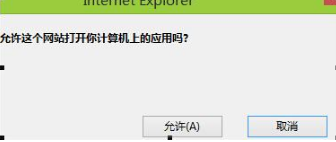
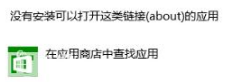
首先,打开Internet选项,进入“高级”选项卡,在“安全”子选项的设置里面,禁用掉“启用增强保护模式”一项(去掉前面的勾),如图。
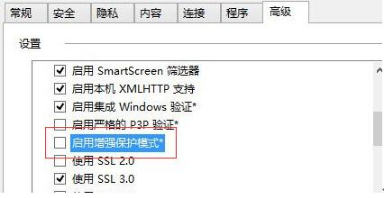
最后,重启浏览器即可恢复。
IE技巧相关攻略推荐:
ie浏览器运行慢如何解决?解决ie浏览器运行慢的方法说明
如何提升IE8浏览器使用体验?提升IE8浏览器使用体验的是个小技巧分享
ie10浏览器怎么批量快捷复制网址?批量快捷复制网址的方法讲解
以上就是iefans网小编为大家带来的解决新建选项卡报错的方法讲解,喜欢的小伙伴们请大家继续关注IE浏览器中文网。
还有更多的IE类办法指南,需要用户多多的发掘,可以在搜索框进行搜索查找,如果您觉得文章解决不了您的问题,可以加入QQ群,帮您解决问题。
相关资讯
留言评论
系统推荐








发表回复
要发表评论,您必须先登录。